ppt中想要制作彩虹色的彩带,该怎么制作彩虹色的彩带呢?下面我们就来看看详细的教程。更多下载请点击ppt家园。
ppt模板文章推荐:
怎样制作会议标题PPT文档
怎么制作PPT目标差距柱状图
PPT彩球魔幻旋转效果制作教程
打开PPT,删除幻灯片上的文本框,插入形状"曲线",画出一条自由曲线。
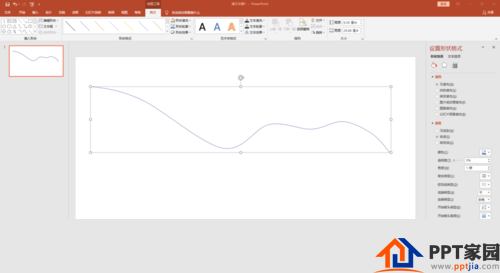
按下"Ctrl+D"键,复制曲线,共七条。
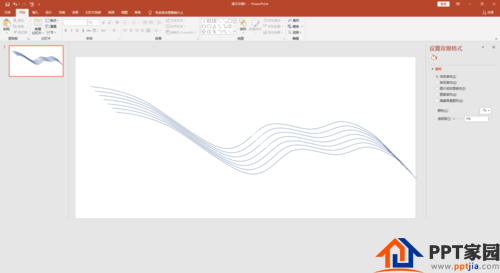
调整曲线之间的纵向距离,使用”对齐“工具,执行”左对齐“”纵向分布“。
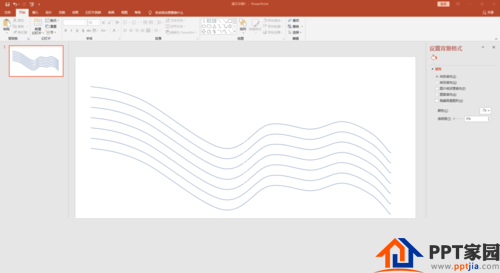
全选所有曲线,设置格式,将线条加粗到30磅左右(可根据曲线之间的纵向距离确定,以不宜间隙为宜)

依次为曲线设置不同颜色。之后,可将曲线组合起来,形成一个整体。
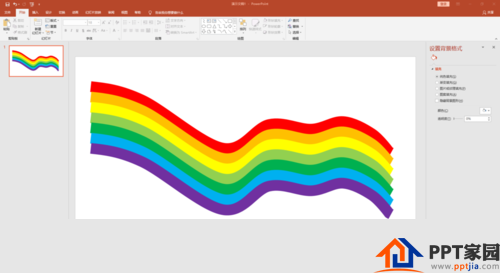

如果觉得两端不够整齐,可使用合并形状中的拆分工具,将边缘部分拆分,去除。
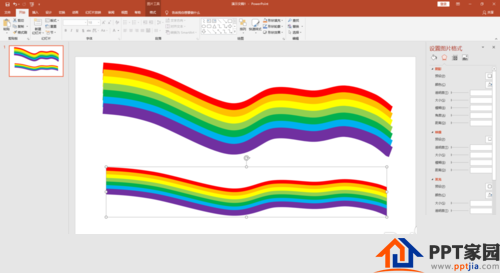
文章为用户上传,仅供非商业浏览。发布者:Lomu,转转请注明出处: https://www.daogebangong.com/articles/detail/How%20to%20make%20rainbow%20colored%20ribbons%20in%20PPT.html

 支付宝扫一扫
支付宝扫一扫 
评论列表(196条)
测试